När du behöver dela några filmer eller arbeten med dina kollegor behöver du bara göra det spegla en PC-skärm till en iPad. Det är inte bara bekvämt att ta med sig iPad när du är på språng utan gör det också möjligt för dig att fjärrstyra allt på din dator. Du kan till exempel använda din iPad som ritplatta med programmen på din PC. Vilka är de bästa metoderna för att skärmspegla en Windows 10-skärm till en iPad? Lär dig bara om 3 användbara och enkla metoder i den här artikeln.

Windows har en inbyggd funktion för att spegla din PC-skärm till en iPad, men funktionen är inte aktiverad som standard. Det betyder att du måste aktivera funktionen innan du kan spegla PC-skärmen. Dessutom måste du ladda ner Microsoft Remote Desktop klient på din iPad i förväg.
Obs: Gå till Inställningar menyn för att välja Systemkrav alternativ. Välj den Remote Desktop alternativet för att gå in på samma inställningssida.
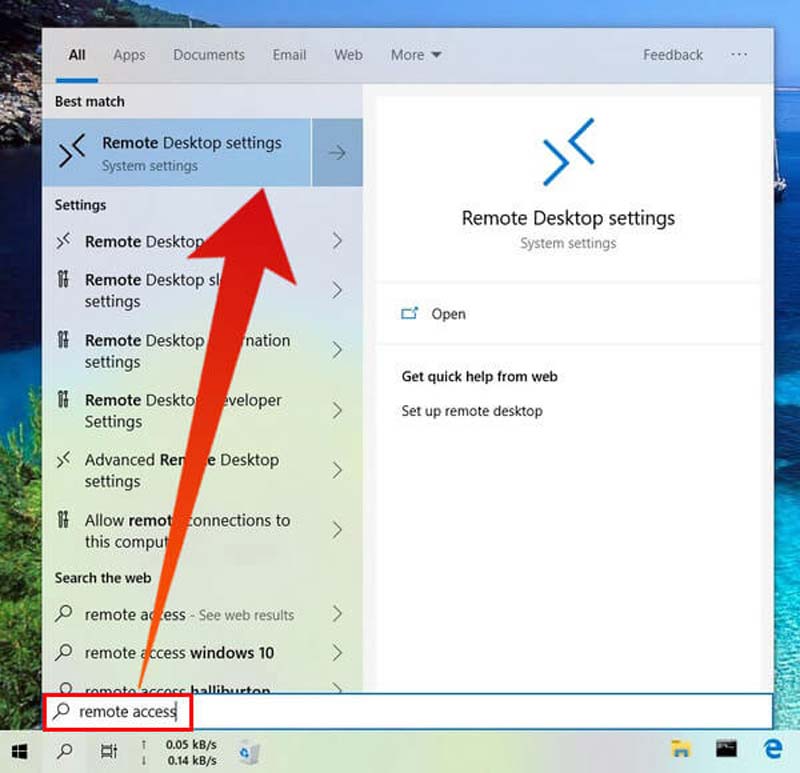
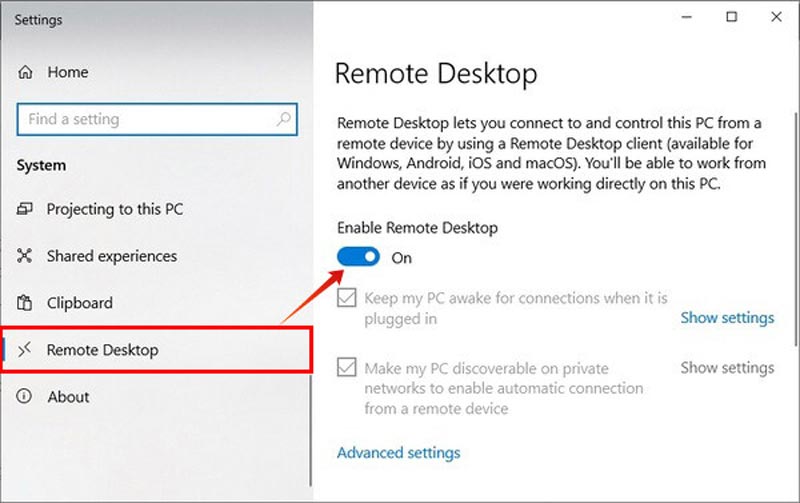
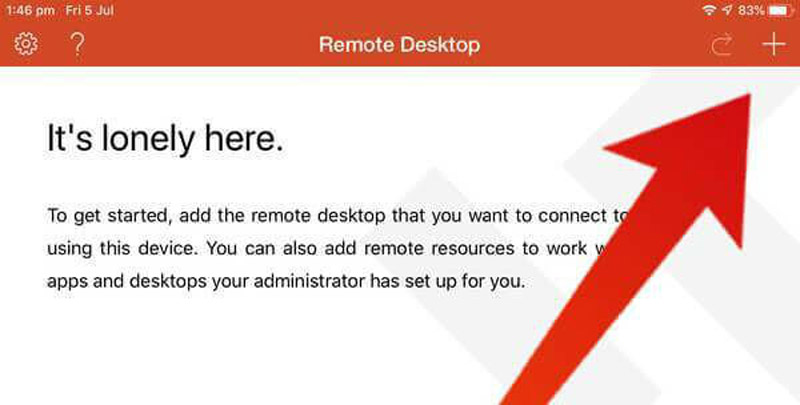
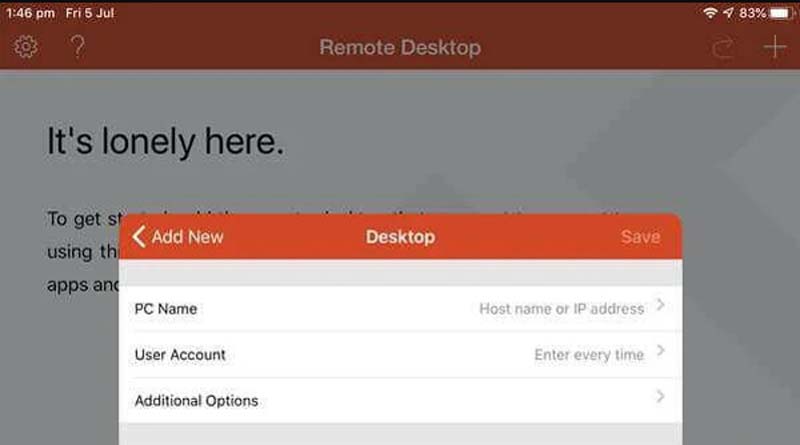
Låt oss se är ett annat utmärkt skärmspeglingsprogram som låter dig fritt spegla en PC-skärm till en iPad, eller vice versa. Dessutom erbjuder verktyget dig andra funktioner, inklusive att ta skärmdumpar, spela in, kommentera, etc. Följ bara de detaljerade stegen nedan.

När du behöver spegla iPads eller Android-surfplattor till en PC, Aiseesoft telefonspegel är det bästa alternativet för att dela innehållet från en iPad till en PC med originalkvalitet. Under processen kan du också spela in skärmen, ta en ögonblicksbild och ställa in önskade parametrar inom några få klick. Dessutom tillåter det att ansluta flera mobila enheter med de senaste operativsystemen som iOS 17, Android 12, etc.

154,940 Nedladdningar
100 % säker. Inga annonser.
Hur kan jag använda AirServer-skärmspegling på iPad?
Öppna Control Center på din iPad och tryck på skärmen spegling ikon. Du kommer att se en Apple TV ikonen i enhetslistan som visas. Tryck på enheten för att ansluta din iPad till datorn och snart kommer den att göra det skärmspeglar iPad till datorn. Nu kan du styra din dator på din iPad.
Hur kan jag styra Windows10 från iPad?
Du kan prova några appar för PC-fjärrkontroll som finns tillgängliga i App Store. LogMeIn Ignition är ett av de populära verktygen med ett högt pris. Du måste köra appen både på iPad och Windows. Go ToMyPC är ett annat verktyg som erbjuder dig en gratis provperiod. Desktop Connect är inte så populärt och kräver att du kör en VNC.
Hur använder jag Sidecar för att förvandla min iPad till den andra skärmen för min dator?
Sidecar i macOS Catalina kan förvandla din iPad till en andra skärm, men den är begränsad till vissa Mac- och iPad-datorer. Anslut din iPad till din Mac med USB eller trådlöst och logga in på samma Apple-ID på båda enheterna. Klicka på AirPlay knappen i Macs menyrad och välj iPad från listan. Du kan nu spegla din Mac-skärm eller utöka den.
Slutsats
Alla dessa ovan är utmärkta val för speglar din dators skärm till din iPad. Och du behöver bara följa några enkla steg för att få en skärmspegel sömlöst. När du behöver hantera allt på distans är det inbyggda Remote Desktop en effektiv metod. Naturligtvis kan du använda LetsView för att enkelt få de önskade filerna. För att spegla iPad till en dator är Aiseesoft Phone Mirroring ett mångsidigt val du bör välja.

Phone Mirror kan hjälpa dig att casta din telefonskärm till din dator för bättre överblick. Du kan också spela in din iPhone/Android-skärm eller ta ögonblicksbilder som du vill medan du speglar.
100 % säker. Inga annonser.